2 otestování funkce ftp push, Otestování funkce ftp push, Rozhraní – SMA SUNNY WEBBOX Uživatelská příručka
Stránka 52
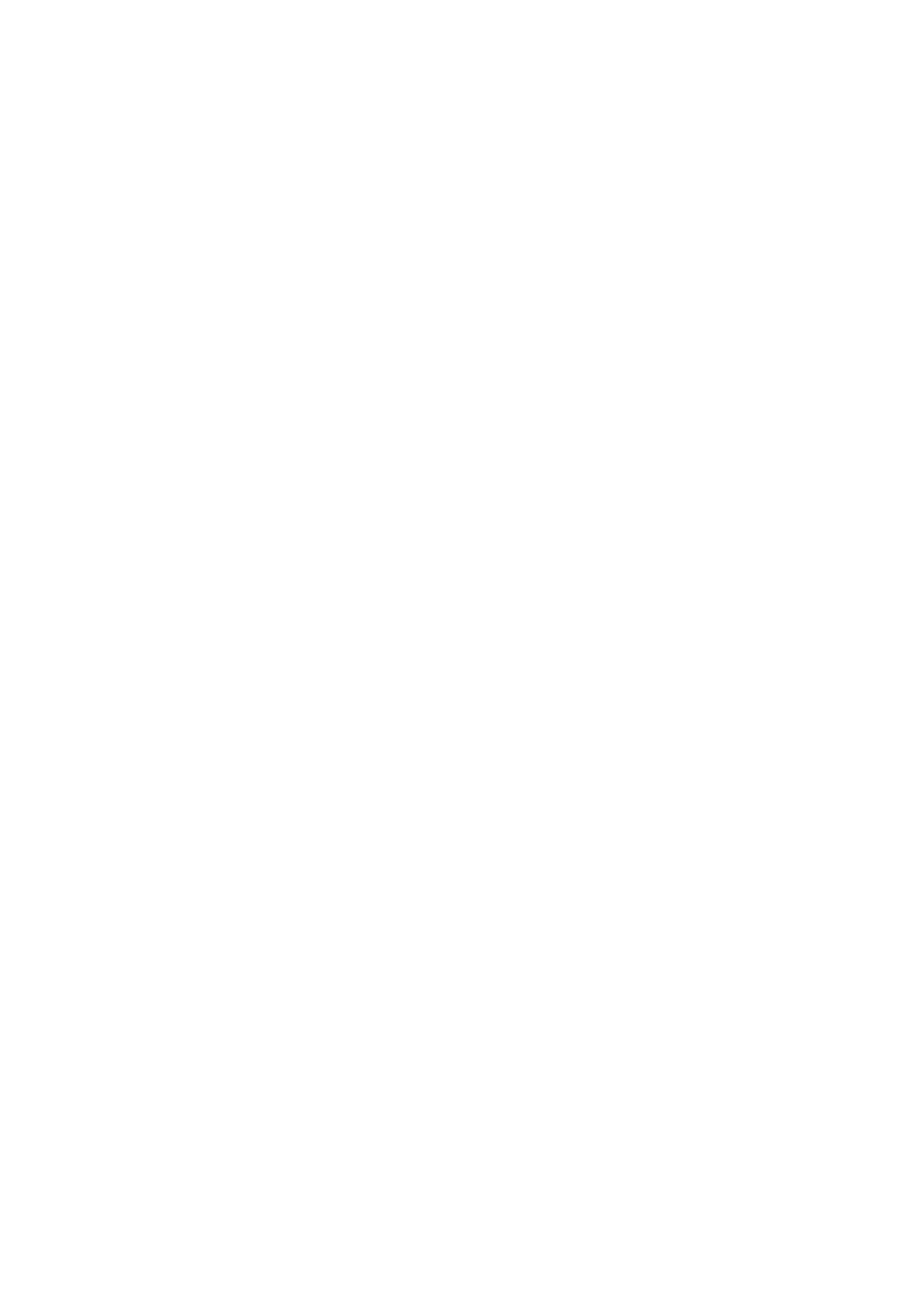
Správa dat FV systému
SMA Solar Technology AG / SMA America, LLC
52
SWebBox-BA-cs-36
Návod k obsluze
9.4.2 Otestování funkce FTP push
1. V uživatelském rozhraní klikněte na možnosti „WebBox > Nastavení > Přenos dat“.
☑ Otevře se stránka „Přenos dat“.
2. V poli „Otestovat připojení k FTP serveru“ klikněte na tlačítko [Otestovat].
☑ Datalogger Sunny WebBox přenese na FTP server zkušební soubor.
3. Zkontrolujte, zda datalogger Sunny WebBox zkušební soubor úspěšně přenesl na FTP server.
– Test připojení k FTP serveru se zdařil: Zkontrolujte obsah zkušebního souboru
(viz kapitola 15.5 „Struktura souboru Info.xml“ (strana 85)) na svém FTP serveru. Obsah
testovacího souboru musí souhlasit s daty vašeho dataloggeru Sunny WebBox.
– Test připojení k FTP serveru se nezdařil: Zkontrolujte konfiguraci svého FTP serveru
a dataloggeru Sunny WebBox. Případně budete muset provést další nastavení na FTP
serveru a dataloggeru Sunny WebBox. V případě pochybností se obraťte na správce své
sítě a zopakujte test připojení.
4. Klikněte na tlačítko [Uložit].
☑ Funkce FTP push je nastavená a otestovaná.
9.5 Stahování za použití protokolu HTTP prostřednictvím
uživatelského rozhraní
Data nashromážděná dataloggerem Sunny WebBox můžete stáhnout za použití protokolu HTTP.
Tato funkce umožňuje ruční stažení nashromážděných dat vašeho FV systému ve formátu CSV nebo
XML na váš počítač.
1. V uživatelském rozhraní klikněte na možnosti „WebBox > Záznam“.
2. V poli „Formát“ vyberte jednu z možností.
3. Případně konfigurujte datový formát CSV (viz kapitola 10.8 „Nastavení datového formátu
4. V poli „Stažení“ vyberte požadovaný měsíc. Uživatelské rozhraní nabízí ke stažení data za
posledních 12 měsíců.
5. Klikněte na tlačítko [Stáhnout].
☑ Otevře se okno.
6. Klikněte na tlačítko [Uložit].
7. Vyberte místo pro uložení.
8. Klikněte na tlačítko [Uložit].
☑ Data se stáhnou. Stahování může v závislosti na objemu dat trvat i několik minut.